Macのノートパソコンの購入を検討しているとき、何から選べば良いのか、どの機種を買うべきなのか、用途に合っているか、Macは難しくはないのか、うまく使いこなせるかな、損したくない、などなど、多くの不安材料が頭の中をぐるぐる回っているかと思います。
今回は、あなたに最高のMacBook,Pro,Airが見つかるMacBookの選び方として、MacBookシリーズ3種類の概略、サイズでの選び方、ディスプレイでの選び方、スペックでの選び方、MacBookを利用する環境や用途での選び方、新型や中古の選び方などを解説していきます。
MacBookPro歴14年目のボク@kamizが、MacBookシリーズの選び方、機種とスペックの選択ポイント、購入方法などをまとめました。あなたにピッタリなMacのノートブックを選んで頂けると思います。この記事を見ていただいて、あなたにピッタリのMacのノートパソコンが見つかれば、ボクはめっちゃうれしい事この上なしです。
MacBookシリーズは3種類
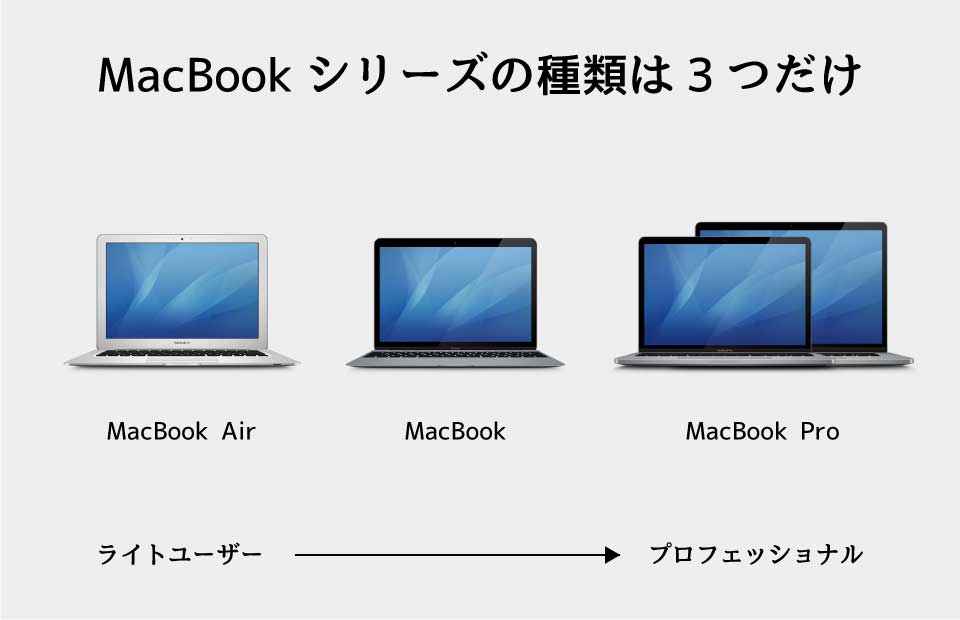
まず最初はMacBookシリーズの種類を紹介します。Macのノートパソコンは大きく3種類です。本気&プロ向けの高性能ノートブックである「MacBook Pro」。カジュアル&趣味向け中堅機「MacBook」。低価格な入門機「MacBook Air」の3種類です。それではサクサクっと各機種毎に見ていきましょう。
MacBook Pro
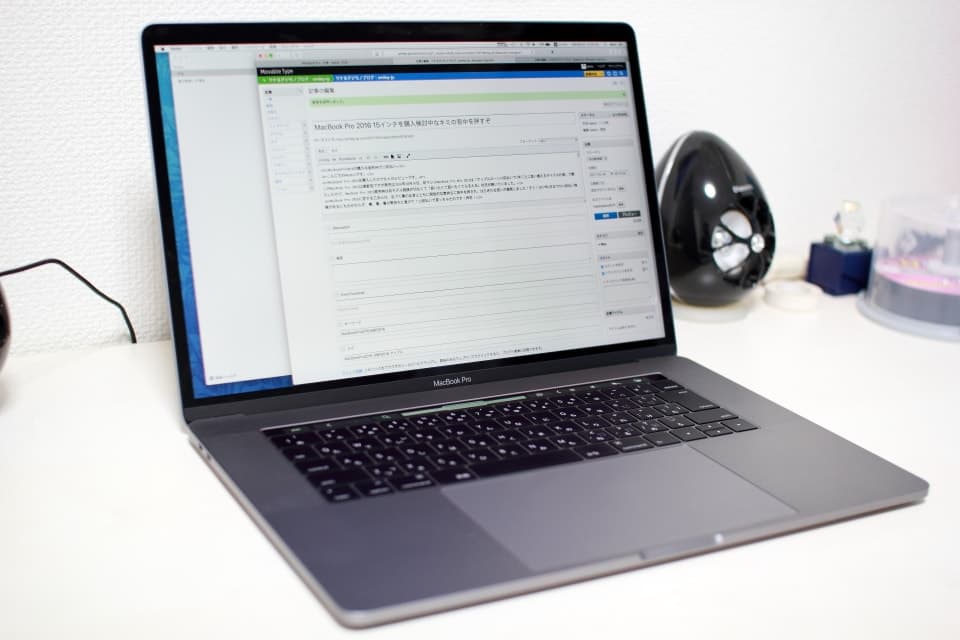
MacBook Proは「Pro」の名の通りプロユースに対応できる高性能マシンです。高剛性なアルミユニボディに、13.3インチ/15.4インチのIPS液晶のレティナディスプレイとFaceTimeHDカメラ、第二世代バタフライキーボードとハイダイナミックステレオスピーカーと3つのマイクロフォン、広い感圧タッチトラックパッド、OLED液晶搭載のファンクションタッチバーを搭載しています。
CPUは2.3GHzデュアルコアIntel Core i5(13インチ)、2.8GHzクアッドコアIntel Core i7(15インチ)、メモリは8GB(13インチ)、16GB(15インチ)を標準搭載。ストレージはSSD128GB〜512GBを選択可能。接続インターフェイスはサンダーボルト3とUSB3.1Gen2に対応するUSB-Cが本体左右に2つづつの計4つとヘッドフォン端子のみ。USB-Cは電源アダプターよりUSB-Cケーブルで電源供給できる端子です。ワイヤレスは802.11(11a/b/g/acに対応)とBluetooth4.2。大容量のリチウムイオンバッテリーは最大10時間のワイヤレスインターネット閲覧が可能。まさに超高性能なプロ仕様なMacのノートブック、それが「MacBook Pro」です。
MacBook

MacBookは12インチのみですがミドルレンジモデルです。高剛性なアルミユニボディに搭載された12インチ液晶は2,304×1,440ピクセルの高解像度Retinaディスプレイ。小さい文字でもクッキリ鮮やかに表示されます。CPUは1.2GHzデュアルコアIntel Core m3と1.3GHzデュアルコアIntel Core i5が標準搭載ですが、オプションで1.4GHzデュアルコアIntel Core i7も選択可能。メモリは8GBを標準搭載(16GBはオプション)ストレージはSSD256GBと512GBが標準搭載。第二世代バタフライキーボードと広い感圧タッチトラックパッドを搭載しています。
接続インターフェイスはUSB3.1Gen1に対応するUSB-Cが1つのみ。ワイヤレスは802.11(11a/b/g/acに対応)とBluetooth4.2。ただし重量は920g。こんなに割り切った薄く軽いマシンながらリチウムイオンバッテリーで最大10時間のワイヤレスインターネット閲覧が可能。充電しながらデスクで使うというよりも、iPadのようにワイヤレスでフレキシブルに利用したいマシンが「MacBook」です。
MacBook Air

MacBook Airが世に登場した当時は11インチと13インチの2種類があり、その名の通り薄くて軽くて超高額なマシンでしたが、今となってはエントリーモデルとなりました。高剛性なアルミユニボディに搭載された13インチ液晶は1,440×900ピクセルで、CPUは1.8GHzデュアルコアIntel Core i5を搭載、オプションで2.2GHzデュアルコアIntel Core i7を搭載可能。メモリは8GBのみ。ストレージはSSD128GB、256GB、512GBを選択可能です。
接続インターフェイスはUSB3が2つ、サンダーボルト2が1つ、SDXCカードスロットが1つ、ヘッドフォン端子が1つ。ワイヤレスは802.11(11a/b/g/n/acに対応)とBluetooth4.0。パンタグラフ式キーボードとマルチタッチトラックパッドと搭載。最大12時間のワイヤレスインターネット閲覧が可能。デザインやスペックを見ると、今どきのMacではなくレガシー感が否めないけど、安定したマシン構成なので初めてのMacのノートパソコンやサブマシンとしては大いにお勧めできるマシンが「MacBook Air」です。
Macのノートパソコンはこの3種類のノートブックとなります。次は各種スペック、サイズ・重量、価格の選び方を見ていきましょう。
MacBookシリーズのディスプレイと本体サイズの選び方
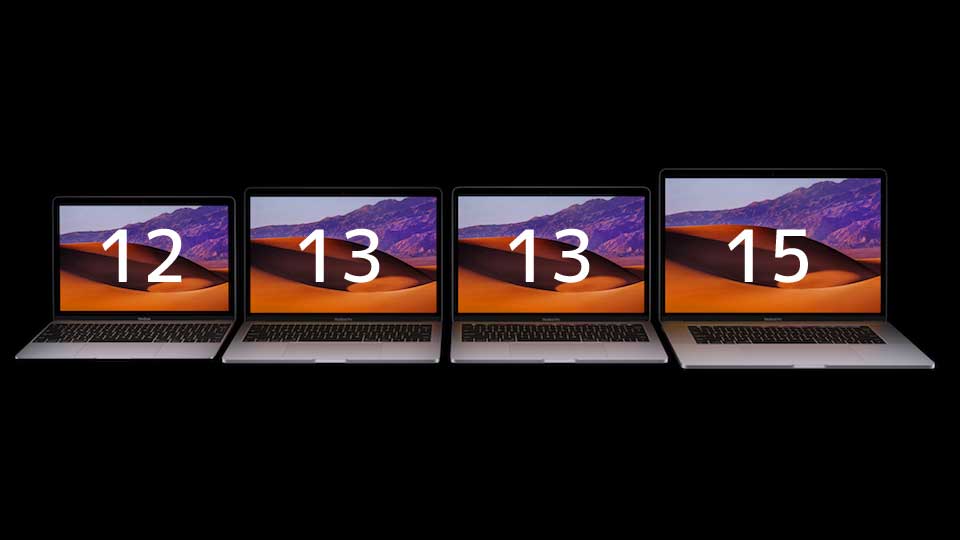
ディスプレイサイズは12インチ、13インチ、15インチの3種類です。12インチはMacBookのみ、13インチはMacBook Pro 13インチとMacBook Airに、15インチのディスプレイサイズを選択できるのはMacBook Pro 15インチだけです。この3種類のサイズと本体サイズの選び方を見ていきましょう。
12インチサイズは「MacBook」のみ

12インチはMacBookのみです。ディスプレイは12インチ(対角)2,304 x 1,440ピクセル。IPS液晶で226ppiのレティナディスプレイだから、小さい文字でもクッキリ鮮やかに表示され読みやすい。ワードでもエクセルの細かい文字も問題なく読むことが可能です。
本体サイズは幅28.05cm、奥行き19.65cm、厚み0.35cm〜1.31cmです。21.00cm x 29.70cmのA4用紙より気持ち小さめなサイズ。重さ0.92kgで、伊藤園充実野菜ボトル(930g)とほぼ同じ重さ。伊藤園充実野菜をバッグに入れてみて重さをシミュレーションしやすいと思います。
女性の小さめのバックでも入れやすいサイズ感。気軽に持ち運びたいMacのノートパソコンなら、12インチのMacBookがオススメです。
13インチサイズは「MacBook Pro 13インチ」と「MacBook Air」

13インチは「MacBook Pro 13インチ」と「MacBook Air」の2モデルに設定されています。MacBook Pro 13インチのディスプレイは13.3インチ(対角)2,560 x 1,600ピクセルで227ppiのレティナディスプレイ。本体サイズは幅30.41cm、奥行き21.24cm、厚み1.49cmです。21.00cm x 29.70cmのA4用紙より気持ち大きめなサイズ。重さは1.37kgで、バスロマン680gを2缶程度の重さです。家にあるバスロマン680gを2缶バッグに詰めてみるとイメージしやすいかと思います。
MacBook Airのディスプレイは13.3インチ(対角)1,440 x 900ピクセル。HD1080iが1920 x 1080ピクセル。本体サイズは幅32.5cm、奥行き22.7cm、厚み0.3cm〜1.7cmです。後述するMacBook Pro 15インチより上下左右共1cm程度小さいサイズ。
MacBook Airは薄いしサクサク動くしマシン構成的には気楽なマシンだけど、持ち運ぶには意外と大きいサイズで、A4サイズのバッグではちょっと辛い。気楽に持ち運ぶマシンではないかな。
MacBook Pro 13インチは、プロユースにも対応できる高性能マシンなのに、A4用紙より小さいサイズだし薄いので気楽に持ち運びたくなるマシンです。13インチのディスプレイサイズを選択するなら、MacBook Pro 13インチがオススメです。
15インチサイズは「MacBook Pro 15インチ」のみ

MacBook Pro 15インチのディスプレイは15.4インチ(対角)2,880 x 1,800ピクセルで220ppiのレティナディスプレイ。本体サイズは幅34.93cm、奥行き24.07cm、厚み1.55cmです。B4用紙(36.4cm x 25.7cm)より1cm程度小さめのサイズ。重さは1.83kgと若干重く感じる重量かな。
15インチは大きいです。ボクはグレゴリーのスケッチ25というリュックサックに入れて毎日持ち運んでます。大きいし重いけど25リットルのリュックサックなら収まるし背中に背負えば苦になりません。MacBook Pro 15インチと電源バッテリーとiPad Proを持ち運ぶと流石に肩が凝ります。
レティナディスプレイは高精細かつ「P3カラー」に対応
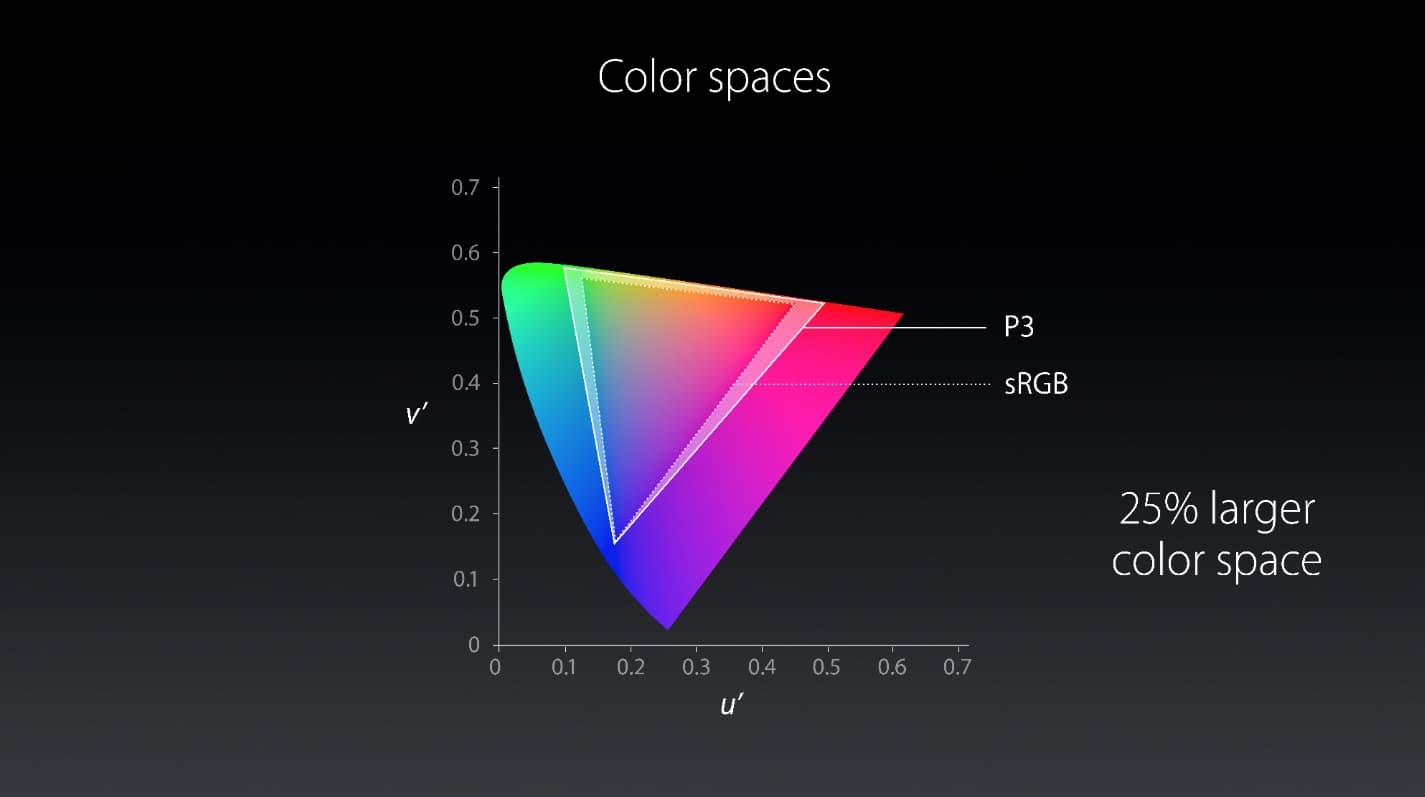
MacBook Proのレティナディスプレイは超高精細であるだけでなく、写真やビデオ編集の際の、カラーマネジメントでもかなりのメリットがあります。MacBook ProのレティナディスプレイはsRGBより約25%色域が広い「P3カラー」に対応しています。写真の色味が深まるしビデオも鮮やかに再生可能です。
MacBookシリーズをディスプレイと本体サイズで検討したまとめ
MacBook 12インチは女性の方やネットや表計算や文章作成などの軽作業向きのMacノートブック。
MacBook Air 13インチはすでにiMacやMacBook Proを所有している方が外出時のサブマシンとして扱う用途向き。
MacBook Pro 13インチは、初めてMacを購入する方や外出時でも高性能な処理が必要なクリエイターの方にオススメのMac。
MacBook Pro 15インチは、いつでもどこでも高性能な処理が必要な方や、処理速度やディスプレイなど何のストレスもなく1台ですべての作業をこなしたい人向けMacです。
初めてMacのノートブックを買う場合は、レティナディスプレイは必須だと考えています。MacBook Airの価格が安くてもディスプレイの表示範囲はちと狭いくスペックも古めなので、後述しますが「下取り」の値もつきにくいのです。
MacBookシリーズのストレージとメモリの選び方

MacBookの種類とサイズを見てきました。次はスペックを見ていきましょう。
MacBookシリーズのメモリは最低でも8GBにしよう
Macはすべて「macOS」というOS(基本ソフト)が搭載されています。最近のOSはなにかとメモリを消費します。Macのノートブックのメモリは基板上に実装されているので購入後の増設は基本的には不可能です。
購入時の予算が許す限りメモリは8GB以上にすべきです。16GBあればParallelsでWindows10を走らせてもサクサクでキビキビした動作が可能なので、できれば16GB積んでいただきたいです。「CPUはアップグレードせずともメモリは増やすべし(名言)」
MacBookシリーズのSSD容量は256GB以上にしよう
MacBookシリーズのストレージはすべてSSD(ソリッドステートドライブ)と呼ばれるフラッシュメモリでス。HDDのように物理的な作動部分がないため故障しません。データの読み書き速度もHDDの比ではないです。MacのノートブックのSSDはメモリと同様に基板上に実装されているので、購入後の増設は基本的には不可能です。
MacBookシリーズのSSDは性能面では飛び抜けています。メインマシンなら512GBか1TB、サブマシンでも256GBにすべき。SSDは容量が大きいほどデータ読み書き速度が速くなるというメリットもあります。
MacBookシリーズの用途別SSD容量のオススメ
Web閲覧と文章執筆がメインの方はSSD128GBでも大丈夫です。保存しておく資料の多さによって256GBも考慮してみましょう。
ブログ執筆や写真整理をする方はSSDを256GB以上としましょう。ブログ執筆時の資料や写真などは、ある程度の期間保<管しておきたいものです。PDFや写真もそれなりに大きめのデータサイズなので128GBでは不足することが予想されます。ここはおとなしく256GBにしましょう。
写真や画像編集、ビデオ編集、Adobeを使う方は迷わず512GB以上。ローンでも借金でもなんとか予算を確保して1TB以上確保すべし。写真やビデオ素材は膨大なデータ量でSSDはすぐいっぱいになっちゃいます。
外付けストレージを持ち運ぶのはデータ紛失の危険性があるので避けたい。やはり最低でも512GB以上、できれば1TB以上のSSDを積んで、溜め込んだ素材をサクッとスルッと編集したいです。
ボクはAdobeのイラストレーターでロゴや横断幕やWebの素材の作成、Canon 7D2で撮影した写真を加工編集するし、ParallelsでWindows10proを走らせ建築CADを使用するので、SSDは1TB、メモリは16GBにしています。サクサクで快適ですよ。
MacBookシリーズのGPUの選び方
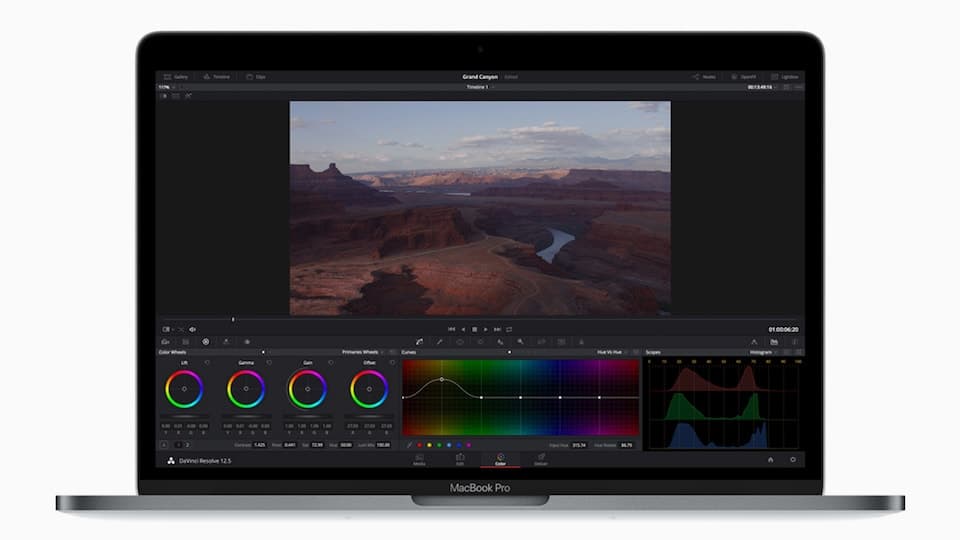
写真や映像処理などのグラフィック描画処理能力を担うのがGPUです。AdobeのイラストレーターやフォトショップでもGPUの処理性能がものを言います。
Web閲覧や文章作成、ブログ執筆などの作業主体であれば、MacBookのIntel HD Graphics 6000やMacBook Pro 13インチのIntel Iris Plus Graphics 640で支障なし。Youtubeも問題なく閲覧可能です。
プロ用途やクリエイターの方ならGPUメモリ2GB以上のGPUにするのがベストです。MacBook Pro 15インチ 2017なら、Intel HD Graphics 630+Radeon Pro 555(2GBのGDDR5メモリ)のデュアルGPU(グラフィックス自動切替機能搭載)なので4K映像編集もサクサクで動きますが、ここはひとつCTO(オプション)でRadeon Pro 560(4GB GDDR5メモリ)がオススメです。4K映像編集時のプレビューがヌルヌル動いちゃいます。
MacBookシリーズのCPUの選び方

MacBookシリーズのCPUは標準搭載スペックでも超高性能です。CPUのカスタマイズは高額です。しかもカスタマイズしたところで標準搭載のCPUより10%高速になる程度です。3D製作者やゲーマーや映像編集などの用途にするなら最上位のCPU いCTO(カスタマイズ)すべきです。
Web閲覧や文章作成、ブログ執筆の用途や、PCにそれほど詳しくない方、初めてMacを購入する方はCPUは標準搭載スペックで大丈夫。十分速い処理能力です。
MacBook Pro 13インチのCPUはデュアルコア。CPUのコアとは「作業人数」と考えるとわかりやすいです。デュアルコアは作業人数が2人なCPUということです。ちなみにCPUに搭載されているターボブーストテクノロジーとは、他のコアの余ったパワーを一部のコアに集中させて処理速度を高める技術です。ドラゴンボールで言うところの「オラの気を分けてやる」や「元気玉」みたいなものです。MacBook Pro 15インチのCPUはクアッドコア。作業人数は4人のCPUで元気玉機能搭載ということです。
CPUのコア数が多くても、使用するソフトがマルチコアに対応していないと意味がないんです。マルチコア非対応ソフトではいくら高性能なマルチコアCPUを搭載しても宝の持ち腐れ。だからCPUをアップグレードするならメモリを増やすべきなのです。
ボクはParallelsでWindpws10proを走らせながら、Macでアドビイラストレーターの作業をするので、標準搭載のCPUクアッドコアCore i7 2.7GHzです。
CPUをアップグレードすると+20,000円から+30,000円程度増額になります。単調で簡単でCPUに不可のない作業メインであればCPUは標準仕様で十分。3D編集や映像編集と書き出しすることが比較的多いならクアッドコア(コア数が4つ)のCore i7がCTO(オプション設定)可能なMacBook Proを選択すると幸せになれます。
MacBookシリーズはUSB-Cが主流
MacBookシリーズのインターフェイスはUSB3.1(タイプC)が主流です。MacBook Airだけは古めのマシン構成なので、USB3とサンダーボルト2とSDXCスロットとヘッドフォン端子を搭載していますので、大抵の周辺機器はそのまま利用可能です。

MacBookはUSB3.1 Gen.1(タイプC)のみ、MacBook ProはUSB3.1 Gen.2(タイプC)とヘッドフォン端子だけなので、USB3.0までの各種端子(タイプA/B、ミニA/B、マイクロA/B)はそのまま利用できません。USB3.1への変換アダプターや、各種インターフェイスを搭載したUSB-Cハブを利用することになります。
MacBook 12インチのUSB-Cは、ディスプレイポートとUSB3.1 Gen.1(転送速度最大5Gbps)と充電だけに対応している規格です。MacBook ProのUSB-Cはサンダーボルト3対応で、最大転送速度40Gbps、100Wの電力供給可能、4Kモニタを2台接続可能、5Kモニタ1台接続可能、サンダーボルト、ディスプレイポート、USB、PCI Expressのプロトコルに対応しています。サンダーボルト3接続なら外部GPUの利用も可能だし、外付けストレージからの4K映像リニア編集が可能です。
USB-Cは標準搭載なので、プロ用途ならMacBook Proは必須の選択だし、Web閲覧や文章執筆、ブログ執筆などの軽作業であればUSB-C端子はひとつのMacBook 12インチでも作業に支障を感じないでしょう。USB-CをUSB-Aなどの接続タイプで変換するアダプターやUSB-Cに接続するタイプのハブも多数発売されているので、USB-Aの接続機器でも問題なく利用できます。
価格帯で選ぶMacBookシリーズ

Macのノートパソコンは、Windowsのノートパソコンを比べると割高に感じますよね。それはWindowsパソコンと比較して基本スペックが高いからです。
Macは本体もOS(基本ソフト)もアップルが開発・設計・製造しています。各種メーカーのCPU、GPU、SSD、メモリをmacOSに最適になるように構成し、そのマシン構成に伴う熱処理や、各パーツの納まりや、強度や音質などを徹底的に検証し、最適なボディを設計・製造しています。Macは内側も外側もすべてアップルが設計・製造しています。
その時代ごとの様々な使い方に対応できるようにマシンスペックを最適化しているので「吊るし」といわれるような最安値モデルでも、安定した動作で一般的な用途ではサクサク動くマシンなのがMacなんです。
10万円程度で購入できるスペックWindowsのノートパソコンをMacのノートパソコンと同等のスペックにオプション設定すると、Macのノートパソコンの価格より高額になる場合もあるんです。
パソコン初心者は家電量販店で店員さんのオススメスペックを購入してしまいがちで、Windowsの調子が悪くなるとどうしようもなくなり「パソコンって難しい」と使わなくなるケースが多いのですが、Macを購入した方は、アクシデントがあってもアップルのサポートページやネットの情報で簡単に回復できるケースも多く、高スペックでサクサクと作業しやすい環境が整うので、次のパソコンもMacにする方が多く見受けられます。
ユーザーの使い勝手を想定したうえで安定した動作と使い勝手が整うスペックなので、相対的には安い買い物だったと感じられると思います。
11万円まで
- MacBook Air 13インチ
16万円まで
- MacBook 12インチ(1.2GHzプロセッサ / 256GBストレージ)
- MacBook Pro 13インチ(2.3GHzプロセッサ / 128GBストレージ)
18万円まで
- MacBook Pro 13インチ(2.3GHzプロセッサ / 256GBストレージ)
19万円まで
- MacBook 12インチ(1.3GHzプロセッサ / 512GBストレージ)
22万円まで
- MacBook Pro 13インチ(3.1GHzプロセッサ / 256GBストレージ / Touch BarとTouch ID)
28万円まで
- MacBook Pro 15インチ(2.8GHzプロセッサ / 256GBストレージ / Touch BarとTouch ID)
32万円越え
- MacBook Pro 15インチ(2.9GHzプロセッサ / 512GBストレージ / Touch BarとTouch ID)
用途別にMacBookシリーズを選ぶ
Macのノートパソコンの選び方や特徴がつかめてきたと思います。価格帯でのオススメのMacBookシリーズも見てみました。次は実際にあなたが作業する用途には、どのMacBookシリーズ向いているのか、どの程度のスペックがベストなのかをじっくりと見ていきましょう。
Web閲覧・文章作成・ブログ執筆(エッセイブログ・アフィリエイトブログ等)

- MacBook 12インチ / 1.3GHzデュアルコアIntel Core i5(CTO) / 256GB / 8GB / Intel HD Graphics 615
¥153,800円(税別) - MacBook Pro 13インチ / 2.3GHzデュアルコアIntel Core i5 / 256GB / 8GB / Intel Iris Plus Graphics 640
¥164,800円(税別)
文系の大学でレポート作成や研究、卒論や論文作成などの用途もOK。
写真を管理・編集してブログ執筆する

- MacBook Pro 13インチ / 3.1GHzデュアルコアIntel Core i5 / 256GB /8GB / Intel Iris Plus Graphics 650
¥198,800円(税別)
写真編集にはP3カラー対応のレティナディスプレイ必須。USB3.1 Gen2で高速転送が可能な外部ストレージで写真を管理・編集してブログにアップする。写真編集ならデュアルコアでも対応可能。
クックパッドでレシピ研究・学校やPTAの書類作成・家計簿を管理する
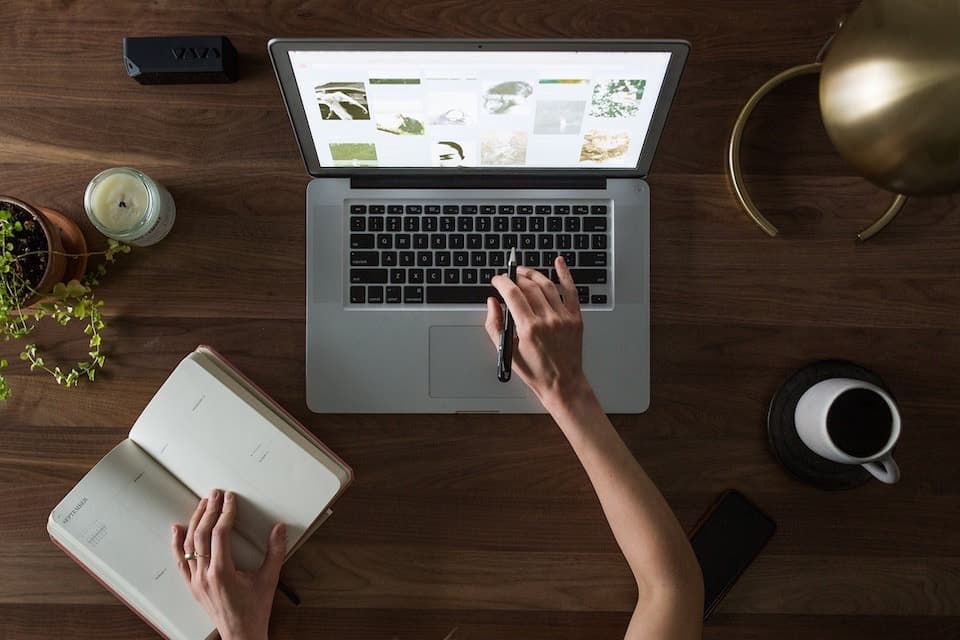
- MacBook Air 13インチ / 1.8GHzデュアルコアIntel Core i5 / 128GB / /8GB / Intel HD Graphics 6000
¥98,800円(税別) - MacBook 12インチ / 1.2GHzデュアルコアIntel Core m3 / 256GB / 8GB / Intel HD Graphics 615
¥142,800円(税別)
キッチンや書斎やテーブル、スタバなどのカフェに、気軽に持ち運びができる軽くて小さい機種がベスト。低スペックで対応可能な用途なのでサイズが許せば低価格なMacBook Air 13インチもあり。
プログラムの勉強を始めたい・Webアプリケーション構築や、スマホアプリを作成したい(プログラム初心者)

- MacBook Pro 13インチ / 2.3GHzデュアルコアIntel Core i5 / 256GB / 8GB / Intel Iris Plus Graphics 640
¥164,800円(税別)
プログラミングは文字入力だから画面は小さくても良いと思っていませんか。プログラムは文章の流れが必要なので画面は大きい方が良いです。スクロールする回数が減るのが気が楽なのです。スマホアプリ作成はプログラムだけでなく素材作成も必要になります。素材を保管するためにSSDは最低でも256GBにしておくのがベター。プログラムをがっつりやるようになったら大きい画面(24インチや27インチなど)の外付けディスプレイを購入したり、ハイスペックなマシンに乗り換えましょう。
出先でもオンラインゲームをがっつりやりたい

- MacBook Pro 15インチ / 3.1GHzクアッドコアIntel Core i7(CTO) / 1TB(CTO) / 16GB / Radeon Pro 560
¥368,800 (税別)
オンラインゲームはCPUとGPUを最大スペック必須です。オンラインゲームといえどもデータ容量は30GB〜60GB程度あります。何種類かのゲームをSSDに保存すれば512GBでは不足です。ロード時間が速いSSDで1TB以上かつメモリ16BGBがベストです。ゲーム用途スペックは高価です。
所属チームの写真や映像編集・Webサイト管理・ブログ更新・データ整理など

- MacBook Pro 15インチ / 2.8GHzクアッドコアIntel Core i7 / 512GB / 16GB / Radeon Pro 560
¥302,800円(税別)
地域のチームスポーツや有志のバイクチームなどなど、様々なチームがありますが、その映像編集・Webサイト管理・ブログ更新・データ整理などは、多くのソフトウェアを同時にサクサク動かせるパワーと見やすい画面サイズがあると本当に作業が楽です。また、現場での作業も視野に入れる必要があるので、やはり持ち歩きしやすい機種を選択すると良いです。
映像編集にはCPUとGPUのパワーが絶対不可欠。クアッドコアのCore i7とRadeon Pro 560のパワーでヌルヌルでサクサクの映像編集をしながら、ブログ記事の原稿を書きつつ、Webサイトのメンテや最新情報の更新をおこない、試合のデータ整理や分析をする。15インチの画面サイズは必要だし、素材を保管するストレージも必要。でもカスタマイズはしない。
もし万が一マシンが故障してもアップルストアや家電量販店でもすぐに入手するためにカスタマイズはしない選択です。編集を終えたデータは外付けストレージかサーバーに保管するため、作成・編集時のデータ保管に必要なSSD容量で良いです。
独立したデザイナーや設計事務所でフレキシブルに様々な作業をおこなう

- MacBook Pro 15インチ / 3.1GHzクアッドコアIntel Core i7(CTO) / 1TB(CTO) / 16GB / Radeon Pro 560
¥368,800 (税別)
独立したデザイナーや建築士はひとりで様々な作業をするんですよね。クリエイティブな作業はもちろん、伝票整理、見積書・請求書作成、文章作成、税金計算や収支計算、確定申告など、本業以外にも本当に様々な作業が盛りだくさん。そして、いつでもどこでも作業するケースが多いですよね。事務所にいないとできないとは言っていられない。MacBook Pro 15インチをフルカスタムしておけば、駅のホームでも、電車の中でも、ファミレスでもカフェでも、作業できる環境があれば常に作業できる環境を構築できます。

アドビのイラストレーターやフォトショッなどのソフトウェアだけでなく、エクセルやワード、CADを使用するので、Windows環境も構築するケースが多いです。Parallelsという仮想環境構築ソフトウェアをインストールしてMacでWindowsを動かしエクセルやワードをしようするのでマシンパワーが必要。やはり最高スペックのマシンを用意しておいて良かったと思います。
MacBookシリーズをどこで購入するか
さまざまな用途にどのMacBookシリーズが向いているかを見てきました。ではどこで購入するのが良いのか?どんな買い方をすれば良いか?を見ていきましょう。
MacBookシリーズを購入できるのは、大まかに分けると、アップルの直営店であるApple store、大手家電量販店、中古販売店の3つです。どの購入先でもメリットデメリットがあります。あなたに合う購入先を見つけてみましょう。
Apple store(オンライン)

Apple storeはオンライン店舗と実店舗があります。ここではネットのApple storeのメリットデメリットを見てみましょう。アップルの新商品は火曜日の3:00以降に発売になるケースが多いんです。アップルの新サービスや新商品の発表会が行われる場合、アメリカ現地の月曜日10:00からとなります。12:00頃に終了しネットのApple storeに新商品がアップされます。アップルの新商品を速攻で購入するにはネットのApple storeから購入することが必須。MacBookシリーズの最新モデルはオンラインのApple storeが一番最初に購入可能となります。
「Macを比較(Mac comparison)」してみましょう。2つのモデルを選ぶと、左右対称のスペックリストが表示されるので便利です。
「Mac整備済製品(Mac Refurbished)」という新品ではないApple製品も購入可能です。技術的な問題があって返品された製品だが、Appleの厳しい整備プロセスを経てアップルの皮質基準をクリアし販売される製品です。2013年〜2017年販売品のモデルが多いですが、2017年の最新モデルもラインナップされます。場合によってはCTOモデル(オプション設定品)も販売されることもあります。この「Mac整備済製品(Mac Refurbished)」は1年間の特別保証も付くので、知る人ぞ知るお買い得モデルなのです。化粧箱は無しですが、価格は安く設定されています。
認定の整備済製品 – Apple(日本)
Apple Refurbished
Appleローンも魅力です。30,000円以上の購入で利用可能な分割払い手数料無料キャンペーンの期間が多く、ほぼ年中分割手数料無料キャンペーン中です。12回払いまで分割払い手数料無料のケースが多いので、資金不足だけど早急に入手したい場合にオススメな購入方法です。
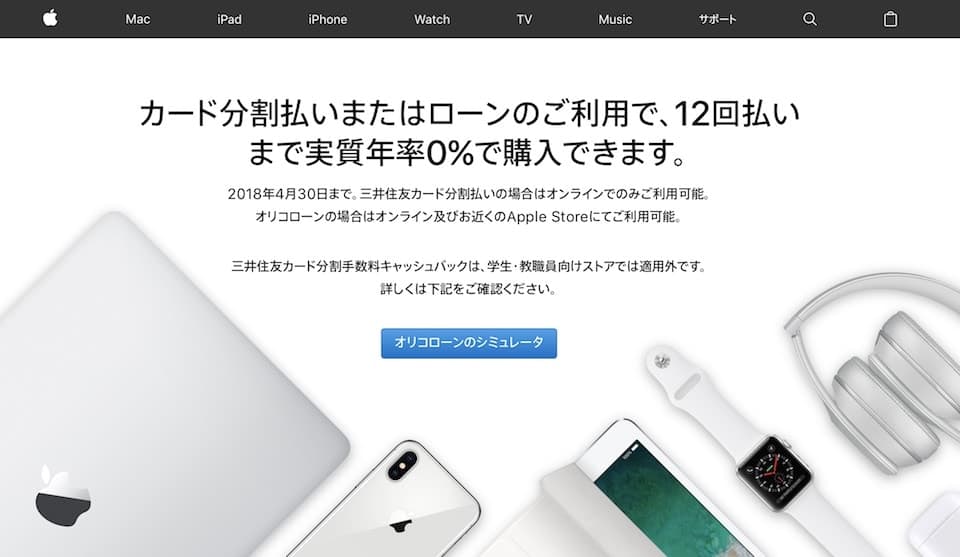
オンラインのApple storeでは三井住友カードとオリコカードいずれかへの申し込みと審査となります。収入があり信用情報に問題がなく審査基準に適合している方であれば、オンラインでの審査は10分程度で完了。遅くても2日以内には完了するので、MacBookシリーズを早く欲しい場合には有効な購入方法です。
オンラインのApple storeでは、実店舗の店員さんのようにアドバイスをくれる人がいないため、機種やオプションを自分で決められる程度の知識が必要です。初めてMacを購入する方や、パソコン初心者の方にはオススメできません。
Apple公式サイト(Apple official site)
Apple store(実店舗)

実店舗のApple storeでは店員さんがフレンドリーに丁寧に購入をサポートしてくれます。どんな用途でどの機種がオススメなのか、オプションが必要か、など、是非、なんでも気軽に話しかけてみてください。最大限のサポートを受けることができます。本当に気持ちいいサポートです。実店舗のApple storeでもAppleローン(オリコローン)が利用可能です。現金で半分支払って不足分をクレカやAppleローンにすることも可能です。柔軟な支払い方法が選択可能です。
在庫があればその場で持ち帰ることが可能なのもメリットです。オプション設定されたMacBookシリーズが店頭に在庫されている場合があるので、運が良ければ欲しいオプション設定品を持ち帰ることも可能です。
Apple storeで購入するときのデメリットはApple store店舗数の少なさです。東京では銀座・新宿・原宿表参道の3店舗、東京以外では、仙台・名古屋・大阪・福岡の4店舗となり、日本国内でも7店舗という状況です。
ストア一覧 – Apple Store – Apple(日本)
大手家電量販店
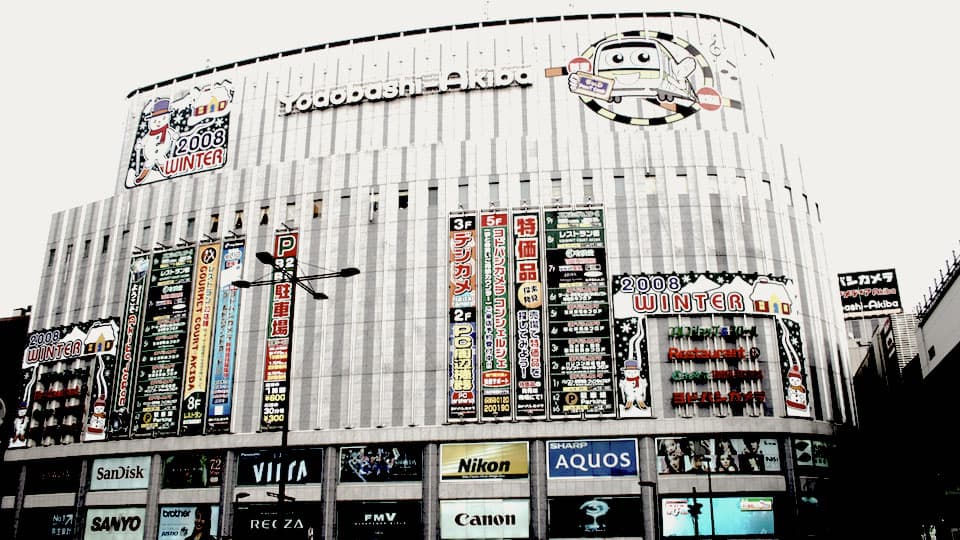
大手家電量販店でもアップル製品が購入できます。ヤマダ電機・ビックカメラ・ヨドバシカメラ・ケーズデンキ・ノジマ・ジョーシン・コジマあたりの大手家電量販店では、アップルコーナーを特設しています。また、ヤマダ電気・ビックカメラ・ヨドバシカメラ・ケーズデンキはアップルと提携し「アップルショップ」という売り場を設置しています。アップルのスタッフ常駐しているので購入前の相談も可能です。
日本全国多くの店舗が展開されているので買いやすいことと、各社のポイント還元が利用できるのがメリットです。アップル製品はポイント還元率が低い傾向がありますが、ポイント還元できるのは助かりますよね。デメリットはオプション設定が難しいことです。前述したアップルショップの店員さんも知識不足の方がいらっしゃるのが実情なので、オプション対応して購入するというよりは、標準設定のアップル製品を買う、いわゆる「吊るし」を買うには便利だと思います。
中古品販売店

MacBookシリーズはノートパソコンでも大人気なので中古相場が高いんです。そのため中古Mac販売店も多く存在しています。代表例はソフマップですね。ボクは新品のMacBook Proを買ったあと、古いMacBook Proを買い取ってもらいます。買取金額と新規購入金額の差額分が新しいMacBook Proの入手費用となる算段です。そんなソフマップで中古のMacBookシリーズを購入するのもアリです。
中古品といっても買取時に査定がありますので故障や破損のMacは中古販売されていませんので安心です。消耗品であるバッテリーや付属品の電源アダプターやケーブル類が不足している場合はありますが、サードパーティ製品でも十分賄えますので安心できます。
ただし中古品の良し悪しを理解できるかたのみオススメします。保証はつかないので故障やハプニング時に自力で対応できることや、高額な修理費用となってしまうリスクはあります。
価格は物によって異なりますが、1割〜5割ほど安く入手できると考えてよいでしょう。ただし上記のリスクはつきものです。Appleの新品で購入する際の保証やメンテナンスのメリットと合わせて考えましょう。
Macノートパソコン「MacBookシリーズ」の選び方【2018春】まとめ

Macのノートパソコン「MacBook」の選び方をいろいろ見てきました。画面サイズや本体サイズ、CPUやストレージやメモリ、どんな用途ならどんな機種がオススメか、どこで購入するのが良いのか、MacBook Pro歴14年目のボクが今までの経験と知識のなかから、できるだけわかりやすい内容で(文章は長いけど)指南させていただきました。
4月。これから新しい人生を踏み出す際のお供として、あなたに合うMacBookシリーズを選ぶ参考になれば幸いです。長い時間読んでいただいて本当にありがとうございました。
あなたの良き人生に笑顔を。ではまた!@kamizでした!
MacはCPUやSSDやメモリをカスタマイズ可能なApple official siteで購入しよう!
14日以内なら返品可能だぞ!
- 周辺機器やアクセサリストア
- Mac accessories
- お買い得な整備済製品ストア
- Apple Refurbished
- Mac Refurbished
- 学生・教職員・PTA役員限定ストア
- For Student and Teacher store
- Macを比較してみよう
- Mac comparison





コメント